Connetti/controlla i computer tramite rete con KontrolPack

Controlla facilmente i computer della tua rete con KontrolPack. Collega e gestisci computer con sistemi operativi diversi senza sforzo.
Stanco delle scelte tradizionali del browser Web su Linux e stai cercando qualcosa di moderno ma elegante e veloce? Dai un'occhiata alle Eolie! È un browser Web elegante, elegante e minimalista per la piattaforma Linux che funziona perfettamente anche su PC con scarse risorse di sistema.
In questa guida, esamineremo come installare Eolie su tutti i principali sistemi operativi Linux. Ufficialmente, Eolie supporta Ubuntu, Arch Linux, Fedora, OpenSUSE e molti altri tramite Flatpak.
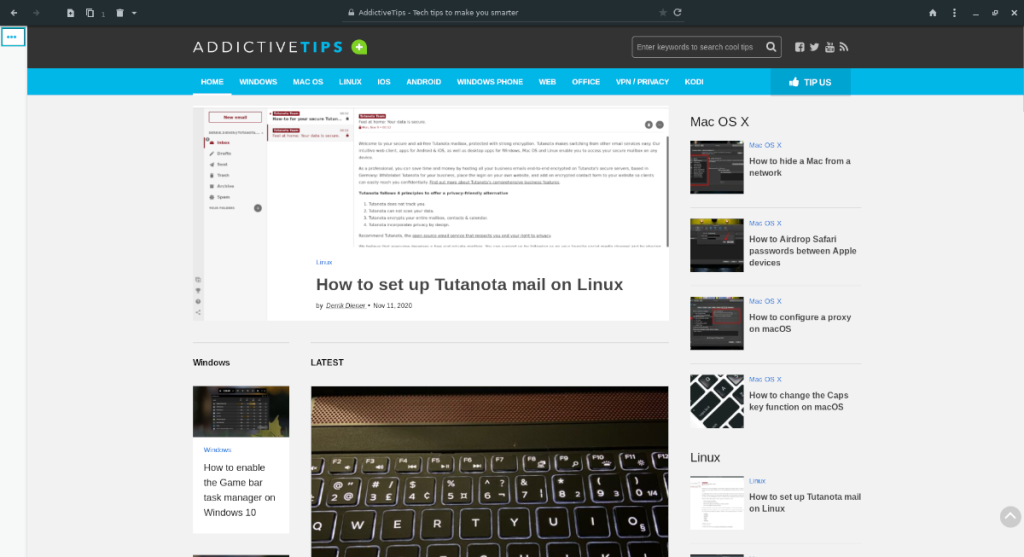 Gli utenti Ubuntu possono installare il browser web Eolie tramite un PPA dedicato che lo sviluppatore ha messo a disposizione. Per aggiungere il PPA, inizia aprendo una finestra di terminale sul desktop Linux. Una volta aperta la finestra del terminale, esegui il comando add-apt-repository di seguito.
Gli utenti Ubuntu possono installare il browser web Eolie tramite un PPA dedicato che lo sviluppatore ha messo a disposizione. Per aggiungere il PPA, inizia aprendo una finestra di terminale sul desktop Linux. Una volta aperta la finestra del terminale, esegui il comando add-apt-repository di seguito.
sudo add-apt-repository ppa:gnumdk/eolie
Dopo aver aggiunto Eolie PPA al tuo PC Ubuntu, devi eseguire il comando update . L'aggiornamento è fondamentale durante l'aggiunta di PPA, poiché il database del software di Ubuntu deve essere aggiornato per consentire l'accesso al software sul PPA.
sudo apt update
Una volta che le fonti del software del tuo PC Ubuntu sono aggiornate, è il momento di installare il browser web Eolie sul tuo computer. Per farlo, esegui il comando apt install di seguito.
sudo apt install eolie
Dopo l'installazione, Eolie sarà pronto per l'uso sul tuo PC Ubuntu. Divertiti!
Lo sviluppatore di Eolie non dice specificamente che il sistema operativo Debian è supportato. Tuttavia, hanno un PPA disponibile per Ubuntu e Debian è molto, molto simile ad esso. Quindi, funzionerà bene.
Per avviare il processo di installazione, dovrai aggiungere Ubuntu 20.10 PPA al tuo sistema Debian Linux. Ci sono molti modi per farlo, inclusa la modifica del /etc/sources.listfile. Tuttavia, l'utilizzo del comando add-apt-repository di seguito in un terminale è l'approccio migliore.
Nota: se il metodo di installazione di Debian PPA non funziona per te, considera invece di seguire le istruzioni di Flatpak.
sudo add-apt-repository 'deb http://ppa.launchpad.net/gnumdk/eolie/ubuntu groovy main'
Dopo aver aggiunto la sorgente del software al sistema Debian Linux, sarà necessario aggiornare le sorgenti del software. Per aggiornare le tue fonti software, esegui il comando apt update . Anche l'uso del comando apt-get update funziona.
sudo apt update
Seguendo il comando di aggiornamento , potresti notare che si è verificato un errore. Questo errore è dovuto al fatto che non hai ancora aggiunto la chiave del repository di Eolie PPA a Debian. Per risolvere questo problema, esegui il seguente comando apt-key di seguito. Dovrebbe scaricare e attivare automaticamente la chiave PPA di cui hai bisogno.
sudo apt-key adv --keyserver hkp://keyserver.ubuntu.com:80 --recv-keys DBA501177AA84500
Una volta impostata la chiave per Eolie PPA, eseguire nuovamente il comando di aggiornamento . Questa volta, l'errore non dovrebbe apparire sullo schermo.
sudo apt update
Successivamente, installa tutti gli aggiornamenti che potresti avere in sospeso sul tuo PC Debian. Eolie ha bisogno che il tuo PC sia aggiornato per funzionare correttamente e potresti riscontrare arresti anomali se non installi gli aggiornamenti.
sudo apt update sudo apt upgrade -y
Infine, installa il browser web Eolie sul tuo sistema Debian Linux usando il comando apt install di seguito.
sudo apt install eolie
Eolie è su Arch Linux tramite il repository Community e AUR. In questa sezione della guida, tratteremo entrambi i metodi di installazione.
Repo della comunità
L'installazione del browser Web Eolie su Arch Linux tramite il repository "Community" è semplice, supponendo che il repository "Community" sia abilitato nel pacman.conffile.
Per avviare l'installazione, apri una finestra di terminale. Da lì, controlla il tuo pacman.conffile per assicurarti che "Community" sia abilitato. Successivamente, usa il comando Pacman di seguito.
sudo pacman -S eolie
AUR
Se desideri installare il browser web sul tuo sistema tramite AUR, inizia installando l'helper Trizen AUR. Trizen rende automatica l'installazione di complesse app AUR e fa risparmiare un sacco di tempo a lungo termine.
sudo pacman -S git base-devel git clone https://aur.archlinux.org/trizen.git cd trizen makepkg -sri
Dopo l'installazione di Trizen, puoi installare l'app Eolie con il seguente comando trizen -S in una finestra di terminale.
trizen -S eolie-stable-git
Eolie è disponibile in un repository Copr per Fedora 33, 32 e 31. Tuttavia, il repository Copr non ha istruzioni dettagliate e non vi è alcuna indicazione se lo sviluppatore vi presti molta attenzione.
Poiché il repository Copr sembra essere trascurato, ti consigliamo vivamente di installare la versione Flatpak di Eoli se sei un utente Fedora. Se sei un utente esperto di Fedora, puoi provare a far funzionare la versione Copr cliccando qui .
Il browser Web Eolie è supportato su OpenSUSE Linux per LEAP 15.2, Tumbleweed e 15.1. Per avviare l'installazione, apri una finestra di terminale. Una volta aperto il terminale, aggiungi il repository Eolie al tuo sistema con il comando seguente.
sudo zypper addrepo https://ftp.lysator.liu.se/pub/opensuse/repositories/GNOME:/Apps/openSUSE_Factory/ gnome-apps-x86_64
zypper addrepo https://ftp.lysator.liu.se/pub/opensuse/repositories/GNOME:/Apps/openSUSE_Leap_15.2/ gnome-apps-x86_64
sudo zypper addrepo https://ftp.lysator.liu.se/pub/opensuse/repositories/GNOME:/Apps/openSUSE_Leap_15.1/ gnome-apps-x86_64
Infine, dopo aver aggiunto il nuovo repository al tuo sistema OpenSUSE, puoi installare il browser Web Eolie utilizzando il comando di installazione di Zypper .
sudo zypper install eolie
If you’re not able to get the Eolie browser in other ways, you’ll be happy to know that it is available as a Flatpak package. To start the installation, ensure you have the Flatpak runtime configured on your computer.
After setting up the Flatpak runtime, you will be able to install the Eolie web browser using the two commands below in a terminal window.
flatpak remote-add --if-not-exists flathub https://flathub.org/repo/flathub.flatpakrepo flatpak install flathub org.gnome.Eolie
Is the Eolie browser not meeting expectations? Try one of the browsers listed below instead.
Controlla facilmente i computer della tua rete con KontrolPack. Collega e gestisci computer con sistemi operativi diversi senza sforzo.
Vuoi eseguire automaticamente alcune attività ripetute? Invece di dover cliccare manualmente più volte su un pulsante, non sarebbe meglio se un'applicazione...
iDownloade è uno strumento multipiattaforma che consente agli utenti di scaricare contenuti senza DRM dal servizio iPlayer della BBC. Può scaricare video in formato .mov.
Abbiamo trattato le funzionalità di Outlook 2010 in modo molto dettagliato, ma poiché non verrà rilasciato prima di giugno 2010, è tempo di dare un'occhiata a Thunderbird 3.
Ogni tanto tutti abbiamo bisogno di una pausa, se cercate un gioco interessante, provate Flight Gear. È un gioco open source multipiattaforma gratuito.
MP3 Diags è lo strumento definitivo per risolvere i problemi nella tua collezione audio musicale. Può taggare correttamente i tuoi file mp3, aggiungere copertine di album mancanti e correggere VBR.
Proprio come Google Wave, Google Voice ha generato un certo fermento in tutto il mondo. Google mira a cambiare il nostro modo di comunicare e poiché sta diventando
Esistono molti strumenti che consentono agli utenti di Flickr di scaricare le proprie foto in alta qualità, ma esiste un modo per scaricare i Preferiti di Flickr? Di recente siamo arrivati
Cos'è il campionamento? Secondo Wikipedia, "È l'atto di prendere una porzione, o campione, di una registrazione sonora e riutilizzarla come strumento o
Google Sites è un servizio di Google che consente agli utenti di ospitare un sito web sul server di Google. Ma c'è un problema: non è integrata alcuna opzione per il backup.



![Scarica FlightGear Flight Simulator gratuitamente [Divertiti] Scarica FlightGear Flight Simulator gratuitamente [Divertiti]](https://tips.webtech360.com/resources8/r252/image-7634-0829093738400.jpg)




